轻松查看本机端口状态的命令(一招教你轻松了解端口状态的方法)
33
2024-08-05
在网络中,端口扮演着重要的角色,用于传输数据和建立连接。而了解端口占用情况对于网络管理和故障排查来说非常重要。本文将介绍如何通过命令查看端口占用情况,帮助读者掌握这一基本技能。
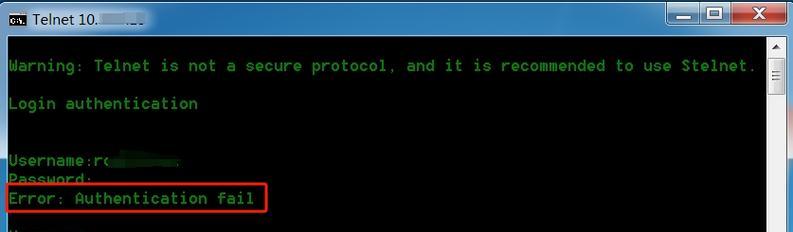
1.查看所有端口的状态
2.查看指定端口的占用情况
3.列出正在监听的端口
4.查看特定程序或进程使用的端口
5.检测占用某个端口的进程
6.终止特定端口上的进程
7.查看TCP连接状态
8.查看UDP连接状态
9.显示指定IP地址和端口之间的连接状态
10.显示监听某个端口的进程信息
11.列出所有网络连接及其状态
12.列出某个进程所有的网络连接
13.列出某个进程监听的所有端口
14.列出占用网络流量最多的进程
15.将端口占用情况输出到文件
1.查看所有端口的状态
通过使用netstat命令,可以显示所有端口的状态。netstat-a命令将显示所有连接状态,包括已建立的连接、正在侦听的连接以及关闭的连接。
2.查看指定端口的占用情况
如果想要查看某个特定端口的占用情况,可以使用netstat-an|grep"端口号"命令。将"端口号"替换为所需查询的端口号,命令输出将显示与该端口相关的连接信息。
3.列出正在监听的端口
使用netstat-l命令可以列出正在监听的端口。该命令将显示正在等待传入连接的端口以及它们所使用的协议。
4.查看特定程序或进程使用的端口
要查看特定程序或进程正在使用的端口,可以使用lsof-i:端口号命令。该命令将显示占用该端口的程序或进程的相关信息。
5.检测占用某个端口的进程
如需检测占用某个特定端口的进程,可使用fuser-ntcp端口号命令。该命令将显示占用该端口的进程的进程ID。
6.终止特定端口上的进程
如果需要终止特定端口上运行的进程,可以使用kill命令加上进程ID来终止该进程。kill进程ID。
7.查看TCP连接状态
使用netstat-nat命令可以查看TCP连接的状态。该命令将显示所有TCP连接及其状态,如ESTABLISHED、CLOSE_WAIT等。
8.查看UDP连接状态
如需查看UDP连接的状态,可以使用netstat-nau命令。该命令将显示所有UDP连接及其状态。
9.显示指定IP地址和端口之间的连接状态
使用netstat-an|grep"IP地址:端口号"命令可以显示指定IP地址和端口之间的连接状态。将"IP地址:端口号"替换为所需查询的IP地址和端口号。
10.显示监听某个端口的进程信息
如果需要显示监听某个特定端口的进程信息,可使用lsof-i:端口号|grepLISTEN命令。该命令将显示监听该端口的程序或进程的相关信息。
11.列出所有网络连接及其状态
通过使用ss命令,可以列出所有网络连接及其状态。ss命令显示更多详细的连接信息,并且速度更快。
12.列出某个进程所有的网络连接
如需列出某个进程所有的网络连接,可使用lsof-p进程ID命令。该命令将显示指定进程ID所占用的所有网络连接。
13.列出某个进程监听的所有端口
使用lsof-p进程ID-i命令可以列出某个进程所监听的所有端口。该命令将显示指定进程ID正在监听的所有端口。
14.列出占用网络流量最多的进程
如需列出占用网络流量最多的进程,可使用nethogs命令。nethogs命令将实时显示每个进程消耗的网络流量。
15.将端口占用情况输出到文件
使用netstat-an>文件名.txt命令可以将端口占用情况输出到指定的文本文件中。这样可以方便地保存和查阅端口状态信息。
通过学习本文介绍的命令,读者可以轻松查看端口占用情况,了解网络连接状态。这对于网络管理、故障排查和安全审计都是非常有帮助的。掌握这些命令将使用户更好地理解网络通信,并有效地解决相关问题。
在网络通信中,端口是用于标识不同应用程序或服务的数字地址,同时也是实现网络通信的重要组成部分。当多个应用程序或服务试图使用同一端口时,就会导致冲突和占用冲突。为了更好地管理网络资源,我们需要查看端口占用情况,并采取相应措施来解决问题。
查看端口占用情况的命令是什么?
1.netstat命令(关键字:netstat)
通过使用netstat命令,可以查看本地计算机上的活动网络连接和监听端口。该命令提供了各种选项,可以过滤和显示特定的信息。
2.lsof命令(关键字:lsof)
lsof命令可以显示打开文件的列表,包括网络套接字。通过指定TCP或UDP协议以及特定端口号,我们可以查看特定端口是否被占用。
3.ss命令(关键字:ss)
ss命令是一个功能强大的工具,用于显示套接字统计信息。通过指定选项和参数,可以查看特定端口的占用情况。
4.Windows下的netstat命令(关键字:Windows下的netstat命令)
在Windows系统中,可以使用netstat命令来查看端口占用情况。该命令提供了多种选项,可以显示特定端口的相关信息。
5.macOS下的lsof命令(关键字:macOS下的lsof命令)
在macOS系统中,lsof命令也可以用来查看端口占用情况。通过指定特定的端口号,我们可以获取相关的信息。
netstat命令详解
1.使用netstat-a命令查看所有端口的占用情况
该命令将显示所有的活动连接和监听端口。
2.使用netstat-n命令显示端口号
该命令将显示数字格式的端口号,而不是服务名称。
3.使用netstat-p命令显示进程标识符
该命令将显示与每个连接或监听端口相关联的进程标识符。
4.使用netstat-t命令显示TCP连接
该命令将只显示TCP连接的信息。
5.使用netstat-u命令显示UDP连接
该命令将只显示UDP连接的信息。
lsof命令详解
1.使用lsof-i:端口号命令查看特定端口的占用情况
该命令将显示与指定端口号相关联的进程和应用程序。
2.使用lsof-iTCP命令显示TCP连接
该命令将只显示TCP连接的信息。
3.使用lsof-iUDP命令显示UDP连接
该命令将只显示UDP连接的信息。
ss命令详解
1.使用ss-t命令显示TCP连接
该命令将只显示TCP连接的信息。
2.使用ss-u命令显示UDP连接
该命令将只显示UDP连接的信息。
3.使用ss-p命令显示进程标识符
该命令将显示与每个连接或监听端口相关联的进程标识符。
Windows下的netstat命令详解
1.使用netstat-a命令查看所有端口的占用情况
该命令将显示所有的活动连接和监听端口。
2.使用netstat-n命令显示端口号
该命令将显示数字格式的端口号,而不是服务名称。
3.使用netstat-o命令显示与进程关联的PID(进程标识符)
该命令将显示与每个连接或监听端口相关联的PID。
macOS下的lsof命令详解
1.使用lsof-i:端口号命令查看特定端口的占用情况
该命令将显示与指定端口号相关联的进程和应用程序。
2.使用lsof-iTCP命令显示TCP连接
该命令将只显示TCP连接的信息。
3.使用lsof-iUDP命令显示UDP连接
该命令将只显示UDP连接的信息。
端口占用情况的分析与解决
1.根据命令输出结果找出占用端口的进程或应用程序
通过查看命令输出结果中的PID或进程名称,可以确定哪个进程或应用程序占用了特定的端口。
2.终止或重启占用端口的进程或应用程序
通过终止或重启占用端口的进程或应用程序,可以释放被占用的端口。
3.修改应用程序或服务的配置文件
在某些情况下,我们可以通过修改应用程序或服务的配置文件,将其绑定到其他可用端口上,从而解决端口占用冲突。
通过使用netstat、lsof和ss等命令,我们可以方便地查看端口占用情况,并通过分析结果来解决相关问题。及时了解端口占用情况,可以帮助我们更好地管理网络资源,提高网络服务的可用性和稳定性。
版权声明:本文内容由互联网用户自发贡献,该文观点仅代表作者本人。本站仅提供信息存储空间服务,不拥有所有权,不承担相关法律责任。如发现本站有涉嫌抄袭侵权/违法违规的内容, 请发送邮件至 3561739510@qq.com 举报,一经查实,本站将立刻删除。